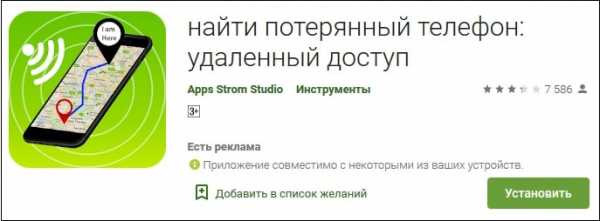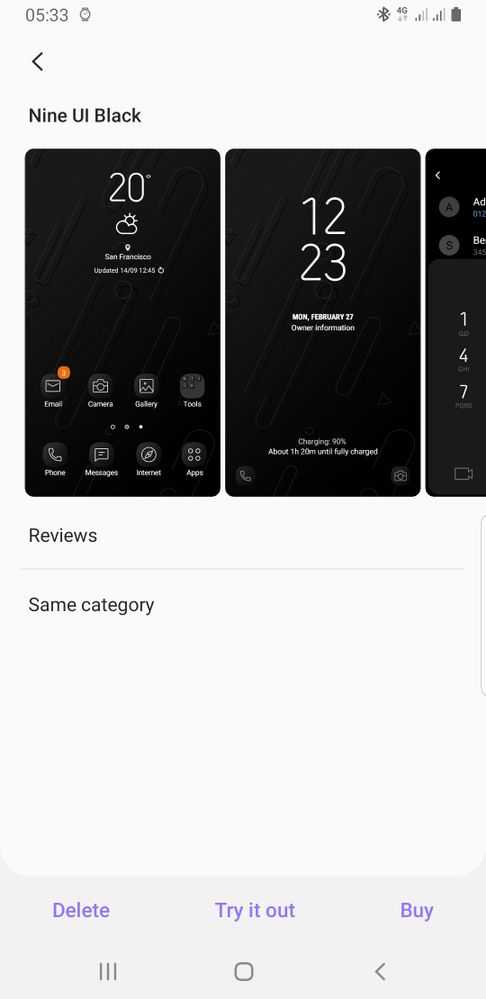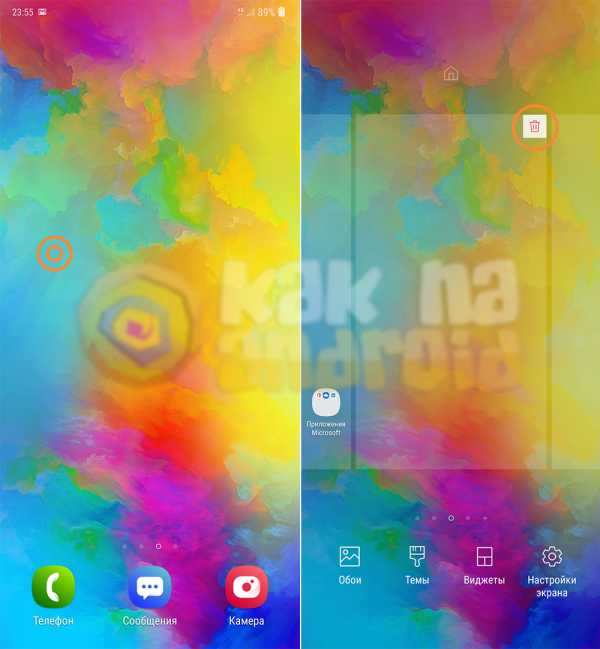Как убрать с телефона самсунг
Как удалить ненужные приложения на Андроид Самсунг просто и быстро?
Я поделюсь с вами всеми способами, как удалить приложение на Андроиде Самсунг, в инструкции ниже. Обычное удаление программы не требует особых навыков и доступно каждому. Однако Самсунг, как и другие производители, имеет плохую привычку поставлять свои телефоны с так называемыми «системными» предустановленными приложениями.
На самом деле, не все они необходимы для работы системы – взять хотя бы соцсеть Фейсбук. Но вы не сможете удалить такое приложение с телефона Самсунг стандартными методами. Приходится использовать дополнительные, которые либо требуют применения компьютера, либо получения рут-прав, либо использования платного ПО. Однако задействовав такие способы, можно значительно оптимизировать работу гаджета.
Стандартное удаление приложений
Приложения, которые не относятся к системным, легко удалить стандартным методом. Без его описания инструкция была бы неполной. Итак, проделайте следующие действия:
- Найдите иконку нужной программы на одном из рабочих столов или на экране приложений.
- Нажмите на неё и удерживайте до появления меню.
- Выберите пункт «Удалить» – но не «Удалить ярлык».
- Подтверждайте удаление, нажав ОК.
Есть ещё один способ стандартного удаления ПО, он тоже очень прост:
- Заходите в «Настройки» – «Приложения».
- Находите нужный значок.
- Жмёте на него, чтобы открыть.
- Выбираете «Удалить».
Есть ещё несколько способов, как удалить ненужные приложения на Андроиде Samsung, вроде использования Google Play, но я не буду на них останавливаться. Описанные выше инструкции работают во всех случаях. За исключением того, если ПО, которое вы собрались удалить, относится к системным. Но и здесь ситуация решаема.
Читайте: Как очистить историю поиска в Яндексе на телефоне Самсунг
Удаление встроенных приложений на Самсунг: все методы
Чтобы удалить ненужные приложения на Андроиде Samsung Galaxy, да и на других телефонах корейского производителя, можно воспользоваться разными способами. Их я опишу ниже. Однако если вы не хотите углубляться в технические подробности, то можете просто «выключить» ПО. Перейдите в «Настройки» – «Приложения» и в нужную программу, выберите там пункт «Отключить». Обычно это действие приравнивается к удалению.
Теперь о том, как удалить ненужное ПО «по-настоящему».
Способ 1: Package Disabler
Это самый простой способ, не требующий root-прав. Однако программа платная, и это – ощутимый минус. Конечно, можно поискать в Интернете «взломанную» версию, но я сам не советую этого делать. Открывая такой apk-файл, вы не можете быть до конца уверены, что именно устанавливаете.
Работа с Package Disabler для Самсунг состоит из таких этапов:
- Перейдите на форум 4PDA. Для этого введите в поисковике «4pda Package Disabler Samsung» и перейдите по первому результату.
- Изучите информацию на данной странице – это важный этап для понимания работы программы.
- Установите Package Disabler для Самсунг на свой Андроид – либо из Гугл Плей, либо из сторонних источников (на свой страх и риск).
- Откройте Package Disabler.
- Выполните поиск нужной программы. Предполагаемый «мусор» подсвечен розовым цветом. Вы можете выключить или удалить любое ПО на вашем Андроиде.
- Эта программа имеет функцию комплексного удаления Bloatware – так называют программный «мусор», предустановленный на телефоне. Это именно то, что нам нужно. Нажмите на единственную кнопку, которая заблокирует больше 100 ненужных компонентов.
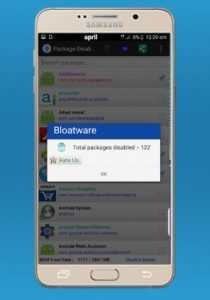
Способ 2: программа ADB
Это ещё один метод, как удалить системные приложения на Android Самсунг без root прав. Но вам потребуется ПК и немного больше времени. Порядок действий при использовании ADB – Android Debug Bridge – такой:
- Введите в поисковике «4pda adb». На этом форуме лучше разу зарегистрироваться, чтобы иметь возможность скачивать файлы. Вам нужно скачать и установить ADB на ПК.
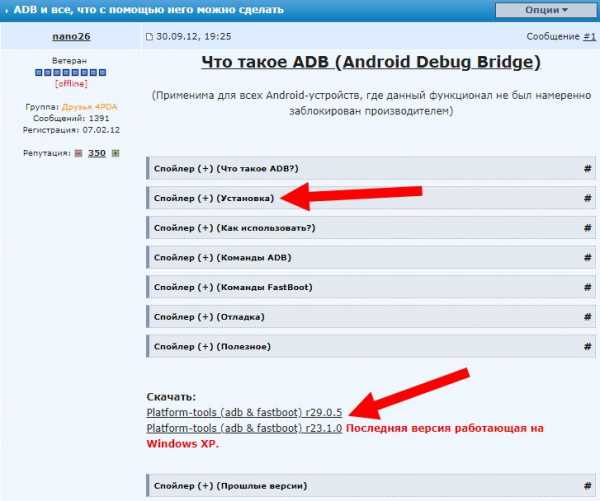
- Включите «Отладку по USB» на своём телефоне. Нужно зайти в «Настройки», затем – «Об устройстве». Найдите пункт «Номер сборки» и последовательно нажмите по нему 5 раз. Вы увидите подсказки на экране. Теперь вернитесь назад и зайдите в новый пункт меню – «Параметры разработчика». Включите в нём отладку по USB.
- Установите App Inspector на Андроид, используя Google Play.
- Откройте App Inspector. Найдите программу, которую нужно будет удалить. Вам необходимо определить и запомнить (записать) её системное имя. На скриншоте – такое имя для Фейсбук:
- Подключите свой смартфон Самсунг к ПК при помощи кабеля.
- Запустите ADB на ПК.
- Введите «adb shell» – это начнёт работу с программой.
- Вы можете временно остановить (заморозить) или совсем удалить родные приложения с Андроида на Самсунг. Для этих действий нужно ввести единственную строку.
Остановить: «adb shell pm disable-user —user 0 имя_приложения».
Значение «имя_приложения» необходимо поменять на то, которое было определено при помощи App Inspector.
Снова запустить ПО можно командой «adb shell pm enable —user 0 имя_приложения».
Навсегда удалить его можно строкой «pm uninstall -k —user 0 имя_приложения».
- Если удаление прошло успешно, появится строка «Success».
Способ 3: с root-правами
В этом случае первое, что необходимо сделать – получить рут-права на Андроиде. Процедура индивидуальна для каждой модели Самсунг, и в данной инструкции я на ней не буду останавливаться. Права суперпользователя дают вам огромный контроль за телефоном, также как и большую ответственность. И помните о том, что их получение приводит к утрате гарантии. Кроме того, с рут-правами некоторые банковские программы начинают работать в ограниченном режиме, не позволяя списывать деньги.
Для удаления встроенного ПО вы можете использовать разные инструменты, например Root Uninstaller, Titanium Backup, Root App Delete, Root Explorer. Платная версия не требуется – подойдёт и бесплатная. Я опишу действия в популярной программе Titanium Backup:
- Установите её с помощью из Google Play.
- Откройте Titanium Backup и согласитесь с предоставлением рут-прав.
- Выберите пункт «Резервные копии».
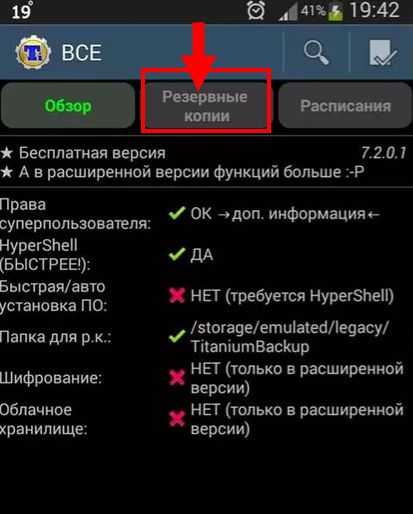
- Определитесь с тем, какое приложение вы хотите удалить с Андроида. Рекомендации по этому вопросу я приведу ниже.
- Важный совет: сначала создайте резервную копию, нажав «Сохранить».
- Нажмите «Удалить».

Способ 4: используйте проводник
Этот способ также требует root-прав. Он даёт самый большой контроль, позволяющий удалить стандартные приложения на Самсунге. Здесь очень легко совершить ошибку и удалить лишний файл, поэтому используйте его грамотно и внимательно. Я опишу метод на примере распространённого ES Проводника, но вы можете использовать и другой.
- Откройте ES Проводник на Андроиде.
- Раскройте меню.
- Выберите пункт «Средства».
- Нажмите на «Root-проводник».
- Появится запрос на предоставление прав этой программе. Подтвердите их.
- На экране автоматически появится список действий. Выберите «Подключить как R/W».
- В появившемся окне отметьте «RW» для папки «/system».
- В проводнике перейдите в корневую папку, нажав на «/». Затем зайдите в «system» и в ней – в «app».
- Перед вами – список всех файлов системных приложений Андроида. Обычно это один или два файла с длинными именами. Вы можете удалить любые. Поэтому, повторюсь, подходите к процессу осторожно. Можете проверить весь список, сверяясь с рекомендациями, которые я написал ниже.
- Просто удалите выбранные файлы. После этого система может сообщить вам, что эти приложения остановлены. Это – нормальный процесс.
- Перезагрузите телефон.
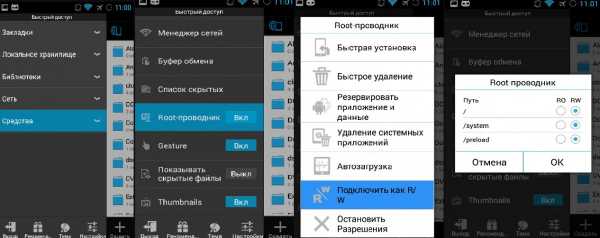
Какие приложения нельзя удалять
Самостоятельное удаление предустановленных приложений несёт в себе риски. Вы действительно можете удалить важную системную программу, что повлечёт за собой массу сбоев, и, возможно, крах системы. Придётся заново прошивать телефон – и это не худшее, что может случиться. Поэтому внимательно изучайте все программы и файлы, от которых хотите избавиться, перед тем как решить, какие приложения Самсунг можно удалить. Ни в коем случае не трогайте следующее ПО:
- ApplicationsProvider, PackageInstaller – для инсталляции новых программ;
- CallSetting – приложение звонков;
- SystemUI – интерфейс пользователя;
- Vending, GoogleSubscribedFeedsProvider, gtalkservice – фактически, это Google Play.
На самом деле, список программ, которые нельзя удалять, значительно шире. Он может отличаться, в зависимости от модели Самсунга и версии Андроида. Ниже на изображениях – один из его вариантов:
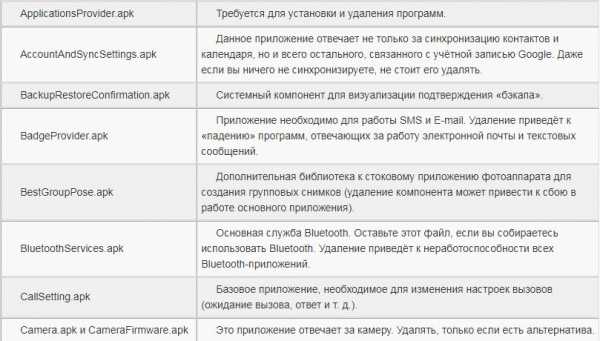
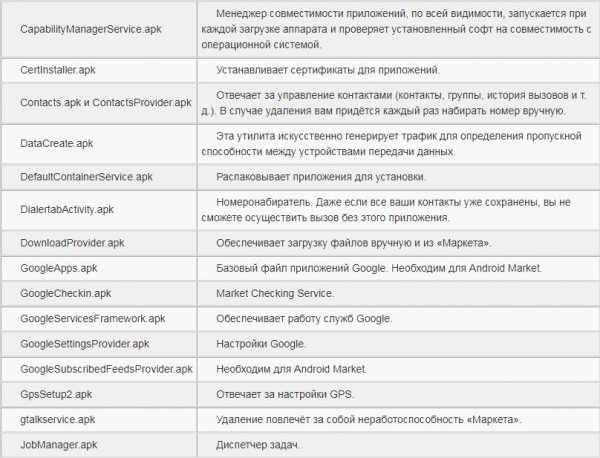
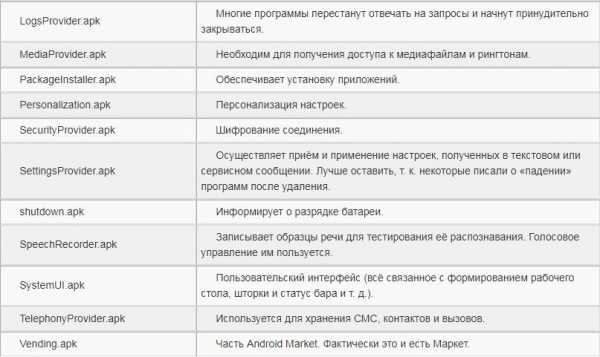
С другой стороны, ничто не мешает вам удалять подобные программы:
- соцсети;
- встроенные браузеры:
- погода;
- виджеты часов;
- «оптимизаторы» телефона, вроде Clean Master, или же антивирусы;
- программы с конкретными функциями: агрегаторы новостей, встроенные чаты, калькулятор, приложения пакета Google для Андроида.
Помните только о том, что нужно сохранять резервные копии программ, или «замораживать» их на время. Затем, если проблем не будет, можно уже удалять их полностью.
Как восстановить удалённые приложения
Если вы остановили или «заморозили» приложение на вашем Самсунге, то очень просто «вернуть его к жизни», проделав обратное действие. Но если программа удалена полностью, вам придётся установить её заново. Один из способов, как найти удаленные приложения на Андроиде Самсунг, это заглянуть в Google Play Маркет:
- Откройте Плей Маркет.
- Перейдите к меню: нажмите три горизонтальные линии слева в строке поиска.
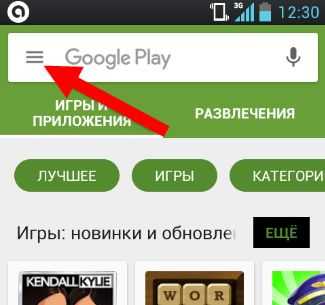
- Откройте «Мои приложения и игры».
- Перейдите к надписи «Все» – она находится в шапке.
- Здесь есть все программы, которые вы когда-либо устанавливали через свой Гугл-аккаунт на Андроиде. Можете просто установить их заново. Учтите, что приложения здесь отсортированы по дате установки – внизу находятся самые первые установленные программы.
Этот способ подходит только для программ, загруженных вами из Плей Маркета. Чтобы найти другие удалённые приложения – системные или установленные из сторонних источников, нужно либо вспомнить их название, либо резервно копировать их ещё до удаления. Например, можно использовать для этого программу Backup & Restore или другие подобные Андроид приложения. Если же вы удалили сам Play Маркет, то можете скачать и установить его из какого-то места, которому можно доверять, например того же 4PDA.
Теперь у вас есть вся информация, как удалить предустановленные приложения на Android Samsung. Я рекомендую пользоваться инструкциями выше грамотно и «с умом», чтобы сделать телефон быстрее и продуктивнее. Но помните, что все действия вы совершаете на свой страх и риск. Зная описанные выше способы, вы действительно становитесь продвинутым пользователем и берёте свой смартфон под свой контроль.
5 способов легко разблокировать пароль блокировки телефона Samsung - Dr.Fone
Часть 2: Как разблокировать пароль Samsung с помощью Samsung Find My Mobile?
Чтобы использовать этот метод, пользователь должен настроить учетную запись Samsung на указанном устройстве. Это обычно используется, хотя, как правило, больше подходит, когда вы потеряли свой телефон. Если у пользователя уже есть учетная запись Samsung, его смартфон будет разблокирован с помощью следующих шагов:
I. Перейдите на веб-страницу Find My Mobile через компьютер.Убедитесь, что вы находитесь на правильном веб-сайте, так как есть много поддельных. Ссылка на официальный сайт https://findmymobile.samsung.com/. Здесь нажмите «Найти».
II. Войдите в систему, используя свой идентификатор учетной записи Samsung и пароль.
III. Теперь вы увидите список устройств Samsung, выберите точную модель вашего смартфона. Затем нажмите «Найти».
IV. Вы увидите 3 стандартных варианта, напоминающих Диспетчер устройств Android. Хитрость здесь в том, чтобы расширить этот список, нажав «еще».
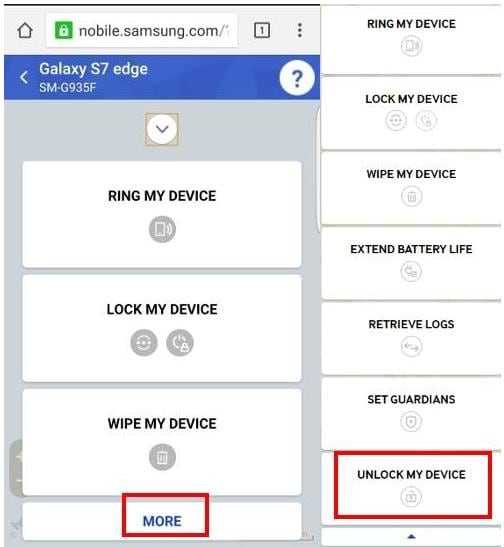
V. Появляются еще три опции. Оттуда выберите «Разблокировать мое устройство».
VI. После успешной разблокировки устройства пользователь может установить новые замки, пароли и т. Д.
.Как сбросить заблокированный телефон Samsung без потери данных? - Dr.Fone
Сбросить забытый пароль телефона Samsung в режиме восстановления
Даже если получить доступ к параметру сброса заводских данных практически невозможно (так как вы заблокированы и все такое!), Есть способ перевести телефон в режим восстановления и восстановить заводские настройки устройства. В конечном итоге именно так вы сбрасываете заблокированный телефон Samsung.
Шаг 1. Сначала необходимо выключить устройство.
Шаг 2.Загрузите устройство Samsung в режим восстановления. Нажмите и удерживайте кнопку увеличения громкости + кнопку «Домой» + кнопку питания вместе около 10 секунд, пока не увидите долгожданный экран режима восстановления. Убедитесь, что вы не отпускаете устройство, когда оно вибрирует.
Если в результате ваших усилий на экране появляется тусклый экран с сообщением «Нет команды», вам нужно нажать и удерживать несколько секунд кнопки увеличения громкости + Home и вот наконец! Вы увидите меню режима восстановления.
Шаг 3. После того, как ваше устройство переведено в режим восстановления, нажмите кнопку уменьшения / увеличения громкости, чтобы перейти к опции «Wipe out / Factory Data Reset», и подтвердите, нажав кнопку питания.
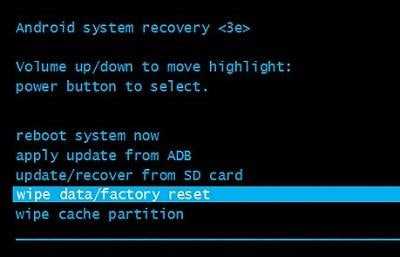
Шаг 4. Подтвердите то же самое, выбрав «Да - удалить все данные пользователя». Ваше устройство Samsung начнет сброс.
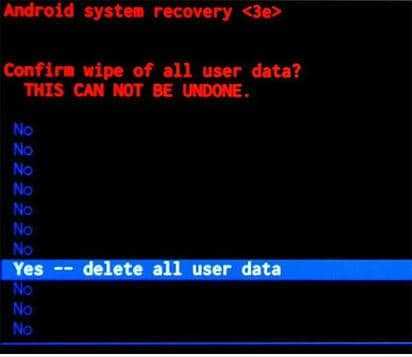
После завершения процесса сброса выберите «Перезагрузить сейчас». Как только ваше устройство перезагрузится и снова включится, вы увидите заводскую версию экрана без страшных вопросов по шаблону или PIN-коду.
Самая печальная часть следования этому методу - его печальный конечный результат - окончательная потеря данных без малейшего колебания со стороны вашего устройства.Но тогда, если вы сделали резервную копию своих данных с помощью учетной записи Google или облака Google, будьте уверены.
.Лучшие 9 способов обойти шаблон блокировки экрана Samsung, PIN-код - Dr.Fone
Dr.Fone - Разблокировка экрана (Android)
Лучшее удаление экрана блокировки Samsung
- Поддерживает удаление 4 типов экранов блокировки: пароль, PIN-код, графический ключ и отпечаток пальца.
- Ваши данные останутся нетронутыми после разблокировки телефона.
- Работа для Samsung Galaxy S / Note / Tab series, LG G2 / G3 / G4, Huawei, Xiaomi и Lenovo и т. Д.
- Простота использования.Никаких технических навыков не требуется.

Основная причина, по которой мы держим наш смартфон заблокированным, заключается в том, чтобы дети (или сталкеры) не просматривали наши личные фотографии или сообщения. Вы не хотите, чтобы кто-либо имел доступ к вашим фотографиям, электронной почте или другим важным данным.Что делать, если вы забыли свой графический ключ или PIN-код и не можете получить доступ к своему телефону? Или кто-то меняет шаблон экрана блокировки, чтобы вас раздражать?
Чтобы избежать таких условий, мы попробовали и протестировали следующие методы для обхода шаблона экрана блокировки Samsung, PIN-кода, пароля и отпечатка пальца.
Метод 1. Используйте функцию «Найти мой мобильный» на телефоне Samsung
.Все устройства Samsung оснащены функцией «Найти мой мобильный». Чтобы обойти шаблон экрана блокировки Samsung, PIN-код, пароль и отпечаток пальца, вы можете просто выполнить следующие шаги, чтобы сделать это.
- Шаг 1. Сначала настройте свою учетную запись Samsung и войдите в систему.
- Шаг 2. Нажмите кнопку «Заблокировать экран».
- Шаг 3. Введите новый PIN-код в первое поле
- Шаг 4. Нажмите кнопку «Заблокировать» внизу
- Шаг 5. В течение нескольких минут он изменит пароль экрана блокировки на PIN-код, чтобы вы могли разблокировать свое устройство.
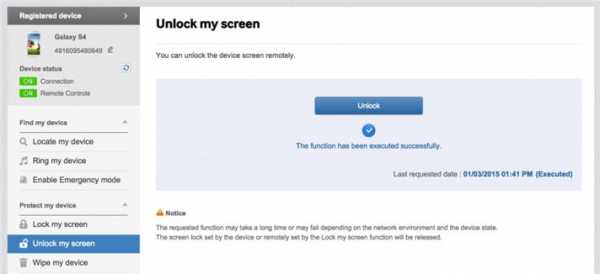
Метод 2. Использование диспетчера устройств Android для обхода пароля Samsung
Чтобы узнать, как разблокировать пароль блокировки телефона Samsung с помощью диспетчера устройств Android, убедитесь, что на вашем устройстве включен диспетчер устройств Android.
- Шаг 1. Посетите google.com/android/devicemanager на другом смартфоне или ПК.
- Шаг 2. Войдите в свою учетную запись Google, которую вы использовали на заблокированном устройстве.
- Шаг 3. Выберите устройство, которое хотите разблокировать, в интерфейсе ADM
- Шаг 4. Щелкните по опции «Заблокировать».
- Шаг 5. Введите пароль. Нет необходимости вводить какое-либо сообщение для восстановления. Снова выберите «Заблокировать».
- Шаг 6. В случае успеха ниже вы увидите подтверждение с кнопками «Звонить, заблокировать и стереть».
- Шаг 7. Теперь вы должны получить поле пароля на вашем телефоне, чтобы ввести новый пароль, и ваш телефон будет разблокирован.
- Шаг 8. Зайдите в настройки экрана блокировки на вашем устройстве и отключите временный пароль.
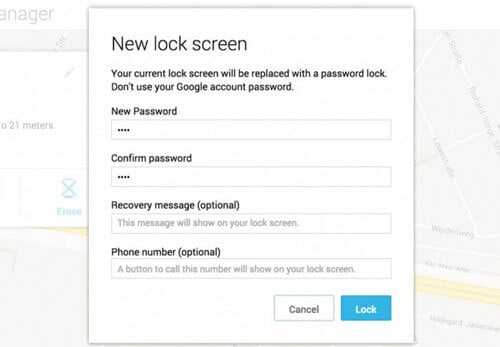
Метод 3. Вход в Google (поддерживает только Android 4.4 и ниже)
Если ваше устройство все еще работает на Android 4.4 или ниже, как быстро обойти экран блокировки Samsung.
- Шаг 1. Введите неправильный узор пять раз
- Шаг 2.Выберите «Забытый узор»
- Шаг 3. Введите логин или резервный PIN-код учетной записи Google
- Шаг 4. Теперь ваш телефон будет разблокирован.
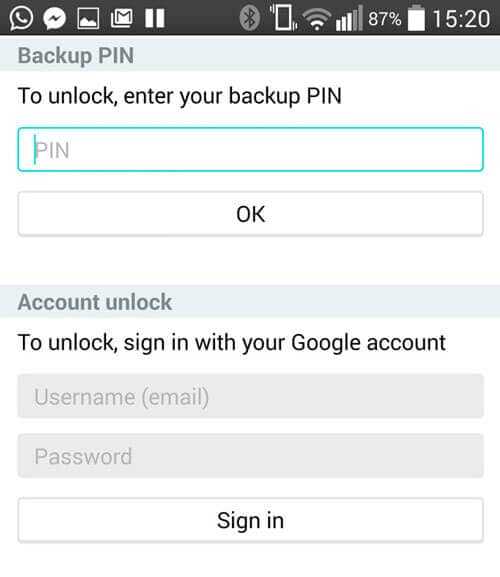
Метод 4. Отключение пароля шаблона и выборочное восстановление (требуется SD-карта)
Чтобы обойти экран блокировки Samsung этим методом, вы должны быть опытным пользователем, знающим «кастомное восстановление» и «рутирование». Вы должны установить любой вид восстановления клиентов, и в вашем телефоне должна быть SD-карта.SD-карта необходима для перемещения ZIP-файла в телефон, и это единственный способ передать файл, когда устройство заблокировано.
- Шаг 1. Загрузите zip-файл с именем «Pattern Password Disable» на свой компьютер и переместите его на SD-карту вашего устройства Samsung.
- Шаг 2. Вставьте карту в устройство
- Шаг 3. Перезагрузите устройство в режиме восстановления.
- Шаг 4. Прошиваем файл на карту и перезагружаем телефон.
- Шаг 5. Теперь ваш телефон загрузится без экрана блокировки.Не беспокойтесь, если у вас есть блокировка жестов или пароль. Все, что вам нужно сделать, это ввести случайный жест или пароль, и он будет разблокирован.
Метод 5. Удалите файл паролей с помощью ADB
Это еще один вариант, который будет работать только в том случае, если вы предварительно включили USB-отладку на своем устройстве, и вашему ПК разрешено подключаться через ADB. Если вы соответствуете таким требованиям, этот метод идеально подходит для разблокировки экрана блокировки Samsung.
- Шаг 1. Подключите устройство к ПК с помощью USB-кабеля и откройте командную строку в каталоге adb.Введите команду «adb shell rm /data/system/gesture.key» и нажмите «Enter».
- Шаг 2. Перезагрузите телефон. Безопасный экран блокировки должен исчезнуть, и вы сможете получить доступ к своему устройству. Обязательно установите новый PIN-код, шаблон или пароль перед повторной перезагрузкой.
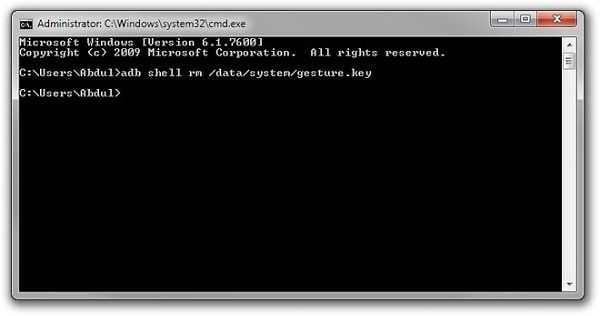
Метод 6. Восстановление заводских настроек для обхода экрана блокировки Samsung
Сброс до заводских настроек - лучший вариант почти в любом случае, если одно из этих решений не сработало. В зависимости от типа вашего устройства процесс может отличаться.На большинстве устройств вам необходимо полностью выключить устройство, чтобы начать процесс. Но этот метод удалит все ценные данные на устройстве после восстановления заводских настроек.
- Шаг 1. Зажмите одновременно кнопку питания и уменьшение громкости. Откроется меню загрузчика.
- Шаг 2. Дважды нажмите кнопку уменьшения громкости, чтобы выбрать «Recovery Mode» и выберите его, нажав кнопку «Power».
- Шаг 3. Удерживая кнопку питания, нажмите «Увеличение громкости» один раз и войдите в режим «восстановления».
- Шаг 4. Выберите опцию «Wipe Data / Factory Reset» с помощью кнопок громкости.
- Шаг 5. Выберите его, нажав кнопку питания.
- Шаг 6. После завершения процесса выберите «Перезагрузить систему сейчас».
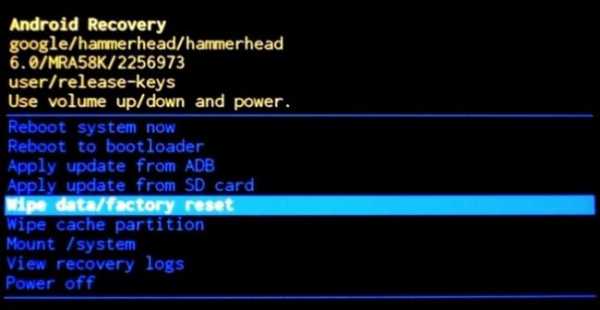
Регулярно выполняйте резервное копирование телефона Samsung на случай потери данных в будущем.
Метод 7. Загрузитесь в безопасном режиме
Скорее всего, вы используете стороннее приложение для блокировки экрана. Тогда, к счастью для вас, этот способ лучше всего работает, чтобы обойти экран блокировки Samsung.В частности, вы можете загрузить свое устройство Samsung в безопасном режиме Android.
- Шаг 1. Откройте меню «Питание» на экране блокировки, нажмите и удерживайте опцию «Выключение».
- Шаг 2. Он спросит, хотите ли вы загрузиться в безопасном режиме. Нажмите «ОК»
- Шаг 3. По завершении процесса будет временно отключен экран блокировки, активированный сторонним приложением.
- Шаг 4. Удалите сторонний экран блокировки или просто сбросьте данные.
- Шаг 5. Перезагрузите устройство и выйдите из безопасного режима.
- Шаг 6. Теперь раздражающее приложение экрана блокировки уничтожено.
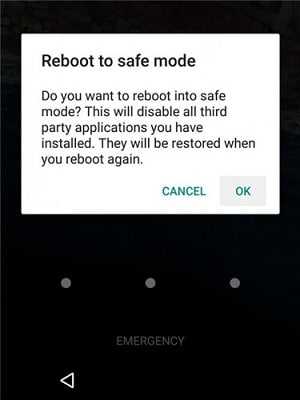
Метод 8. Другие методы
- Шаг 1. Возьмите телефон друга, чтобы позвонить на заблокированный телефон.
- Шаг 2. Примите звонок и нажмите кнопку возврата, не отключаясь.
- Шаг 3. Теперь вы можете получить полный доступ к устройству
- Шаг 4. Зайдите в настройки безопасности устройства и удалите узор или булавку.
- Шаг 5. Вам будет предложен правильный пин, который вы не знаете, угадывайте и пробуйте различные комбинации, которые вы можете вспомнить.
Чтобы в следующий раз не забыть свой пароль или PIN-код, обязательно напишите узор или числа в текстовом файле или на бумаге, чтобы они были в безопасности. Если вам нужно обойти шаблон блокировки экрана Samsung, PIN-код, пароль и отпечаток пальца, вы можете рассмотреть возможность использования Dr.Fone - Screen Unlock (Android). Это профессиональный инструмент, который может удалить все отпечатки пальцев, рисунки и экраны блокировки пароля без потери данных на вашем телефоне.
Разблокировка Samsung
- 1.Разблокировка телефона Samsung
Решено: Re: Как удалить приложение "bixby" - Samsung Community
Как пользователь галактики со времен S3, с тех пор у меня были все телефоны. Я справлялся с предыдущими телефонами из-за возможности рутировать и удалять мусор, который Samsung поместил на телефоны. Так как s7 изменился и я больше не могу получить root права.
Я застрял с, как сказал другой клиент, «программами-вымогателями» и «рекламными программами», которые делают этот телефон полностью навязчивым и обратным. Мне не нужны ваши ужасные полусырые услуги биксби, я доволен тем, что уже использую.Простым решением будет создание поддерживаемого приложения Samsung, которое позволяет пользователям переназначать или полностью отключать мусор, называемый bixby, на этих телефонах. Великолепные экраны, которые вы производите, больше не являются для меня движущей силой покупать ваши телефоны. Это последняя капля для меня. Ненавижу Биксби и полностью разочарован в Samsung. Я бы хотел, чтобы у нас был способ объединиться и заставить этих парней сделать биксби полностью необязательным.
.